Come rimuovere malware da WordPress + I migliori plugin per la rimozione di malware
Pubblicato: 2022-04-01Il controllo costante di attacchi dannosi dovrebbe essere nell'elenco di controllo per chiunque sia preoccupato per la manutenzione del proprio sito Web WordPress. Nel tutorial di oggi, ti mostreremo come identificare e rimuovere il malware dai siti Web di WordPress e condivideremo i nostri migliori plug-in per la rimozione di malware.
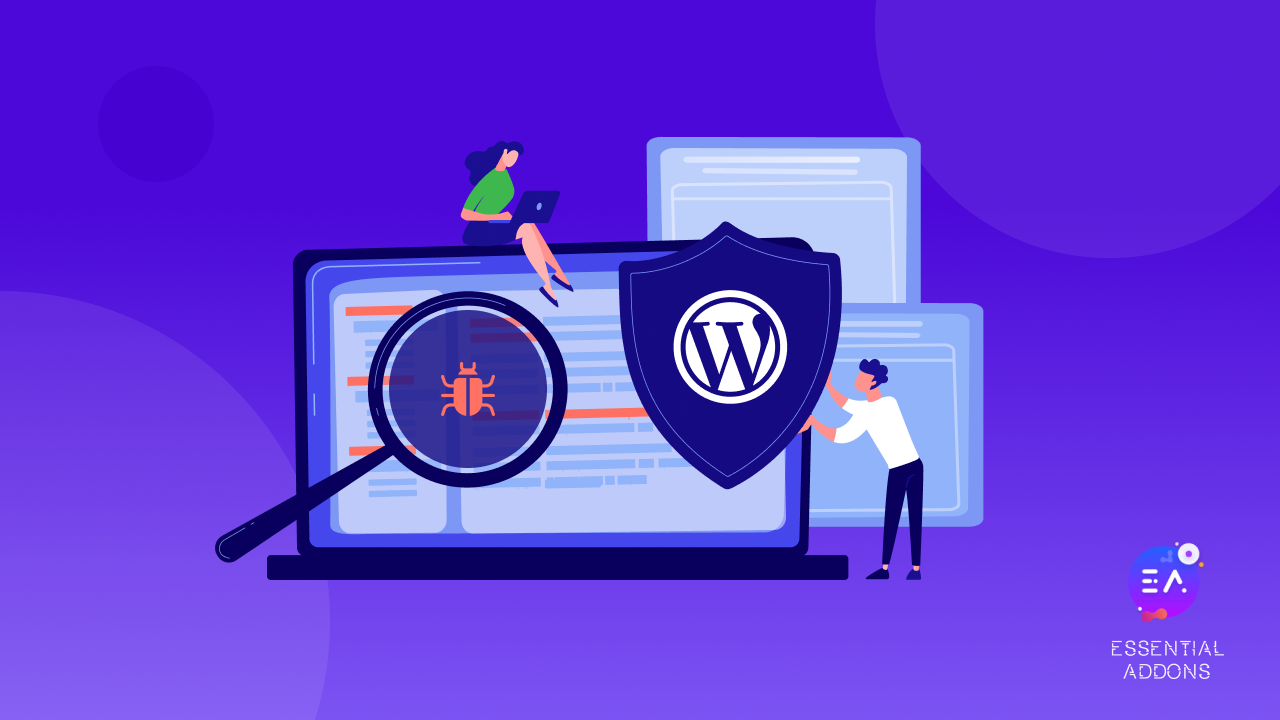
Malware, spam e altre cose da cui hai bisogno per proteggere il tuo sito Web WordPress
Poiché WordPress è la piattaforma CMS più grande e popolare che alimenta la stragrande maggioranza di tutti i siti Web su Internet, non sorprende che i siti Web WordPress siano anche il più grande bersaglio di hacker e criminali informatici. In effetti, Wordfence Security ha riferito che ci sono quasi 90.000 attacchi dannosi sui siti Web WordPress al minuto.
Per fortuna, ci sono anche molti modi diversi per proteggere il tuo sito Web WordPress da malware, commenti spam e minacce alla sicurezza. Ed è fondamentale che tu prenda le misure necessarie per proteggere i tuoi siti Web WordPress; non solo devi adottare misure per prevenire qualsiasi perdita di informazioni sensibili, ma Google inserisce anche nella blacklist quasi 70.000 siti Web ogni settimana a causa di problemi di sicurezza.
L'ultima cosa che vuoi è che il tuo sito Web WordPress venga inserito nella lista nera dai motori di ricerca e perda i tuoi sforzi. Quindi, assicurati di prendere tutti i passaggi necessari per rimuovere il malware dai siti Web WordPress, seguendo la nostra guida qui.
Come rimuovere malware da WordPress in 5 semplici passaggi
Se desideri rimuovere il malware dai siti Web WordPress , puoi seguire due metodi. Puoi controllare manualmente la presenza di malware nel tuo sito Web WordPress e rimuoverli, oppure puoi utilizzare i plug-in di rimozione malware di WordPress .
Segui la guida passo passo di seguito per rimuovere il malware dai siti Web WordPress in 5 semplici passaggi o scorri di seguito per scoprire i migliori plug-in di rimozione malware per WordPress qui.
Passaggio 1: esegui il backup del tuo sito Web WordPress
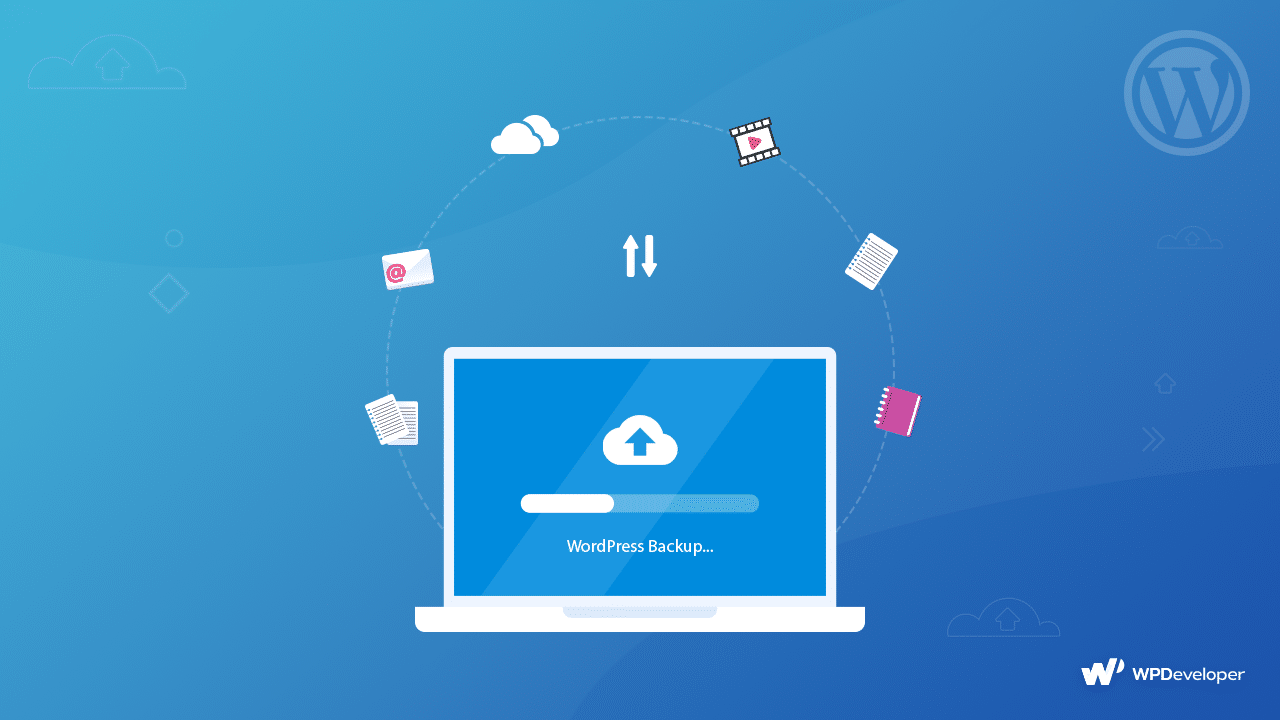
Prima di fare qualsiasi cosa, il primo passo da fare è eseguire il backup del tuo sito Web WordPress . Ci sono tonnellate di plugin di backup WordPress popolari e sicuri disponibili come BlogVault e, allo stesso tempo, puoi anche eseguire il backup manuale del tuo sito web.
Per maggiori dettagli, consulta la nostra guida qui su come eseguire il backup del tuo sito Web WordPress ed esplora anche alcuni dei nostri plug-in di backup WordPress selezionati con cura.
Passaggio 2: scarica e controlla i file di WordPress
Una volta terminato il backup del tuo sito Web WordPress, assicurati di scaricare i file WordPress di cui è stato eseguito il backup su una memoria locale protetta. Fai doppio clic per aprire il file zip e sarai in grado di controllare i seguenti file WordPress:
- File core di WordPress: anche se potresti non aver necessariamente bisogno di questi file per verificare la presenza di malware, ti consigliamo vivamente di esaminarli. Puoi scaricare i file core di WordPress da WordPress.org e abbinarli a quelli che hai scaricato dal tuo sito per verificare eventuali discrepanze.
- File wp-config.php: questo è uno dei file WordPress più importanti. Contiene il nome, il nome utente e la password del database di WordPress e ne avrai bisogno durante il ripristino del tuo sito Web nel passaggio 4.
- . htacess file: questi file sono invisibili, quindi l'unico modo per sapere è se hai eseguito il backup dei file e li hai visualizzati con programmi FTP come FileZilla.
- cartella wp-content: in questa cartella vedrai almeno tre cartelle: temi, caricamenti e plugin. Se sono presenti tutti i file in queste cartelle, il backup è stato eseguito senza problemi.
- File di database: dopo aver eseguito il backup del tuo sito Web, dovresti avere un file SQL esportato dal tuo database WordPress. Anche se non elimineremo il database, dovresti sempre avere un backup per ogni evenienza.
Passaggio 3: elimina tutti i file nella cartella public_html
Dopo esserti assicurato che tutti i file necessari del backup del tuo sito Web WordPress si trovino in un luogo sicuro, usa il file manager del tuo host web per eliminare tutti i file nella cartella public_html tranne la cartella cgi-bin e le cartelle relative al server . In alternativa, puoi anche eliminare i file tramite FTP. In questo modo sarai in grado di pulire il tuo sito Web WordPress.
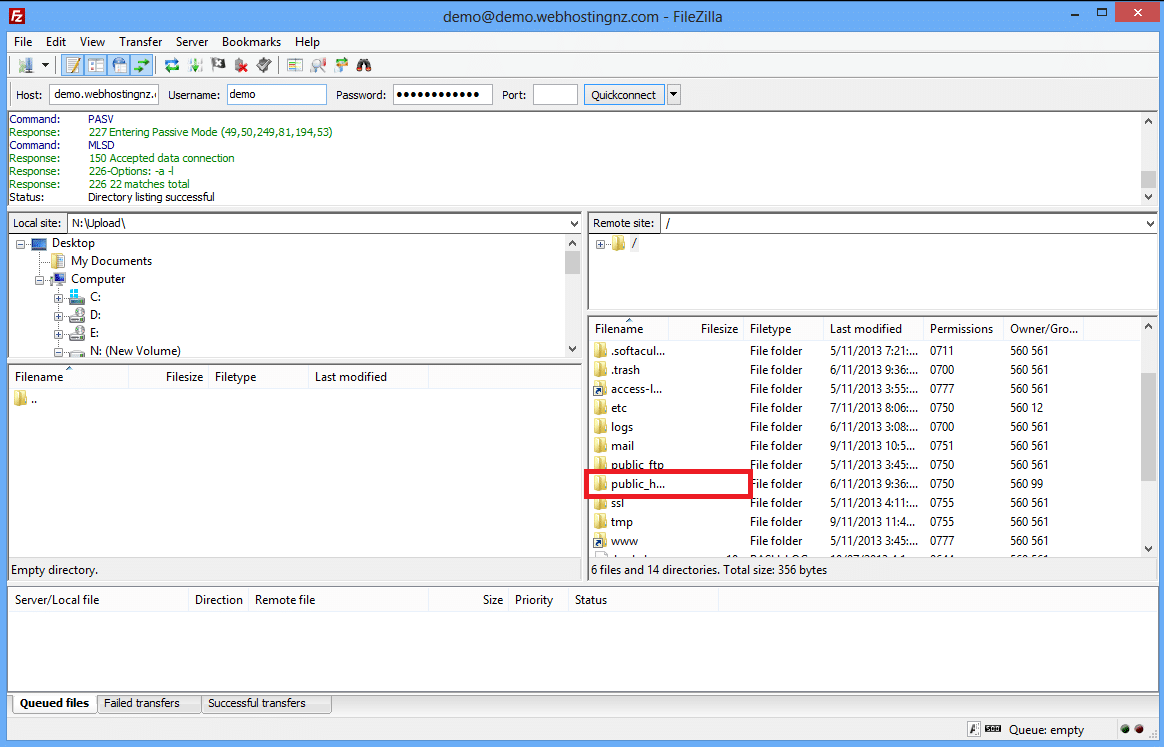
Se hai altri siti Web sullo stesso server o host, potrebbe essere una buona idea ripetere il processo anche per quei siti Web, poiché l'infezione incrociata è abbastanza comune durante un attacco informatico dannoso.

Passaggio 4: reinstalla WordPress, plugin e temi
Dopo aver pulito a fondo i tuoi siti Web WordPress, è ora di ripristinare nuovamente il tuo sito Web. Puoi utilizzare il pannello di controllo del tuo host web per reinstallare il tuo sito Web WordPress. Assicurati di modificare il file wp-config. php sulla nuova installazione di WordPress, facendo riferimento al backup del tuo sito e utilizzando le credenziali del database del tuo sito precedente. Questo collegherà il nuovo sito Web WordPress che stai installando al vecchio database.
Dopo aver reinstallato WordPress, dovrai reimpostare le password e i permalink andando su Impostazioni→ Permalink e quindi premendo il pulsante "Salva modifiche" . In questo modo puoi ripristinare il tuo file .htaccess in modo che gli URL del tuo sito web funzionino di nuovo correttamente. Inoltre, assicurati di reimpostare anche tutte le password dell'account FTP e di hosting.
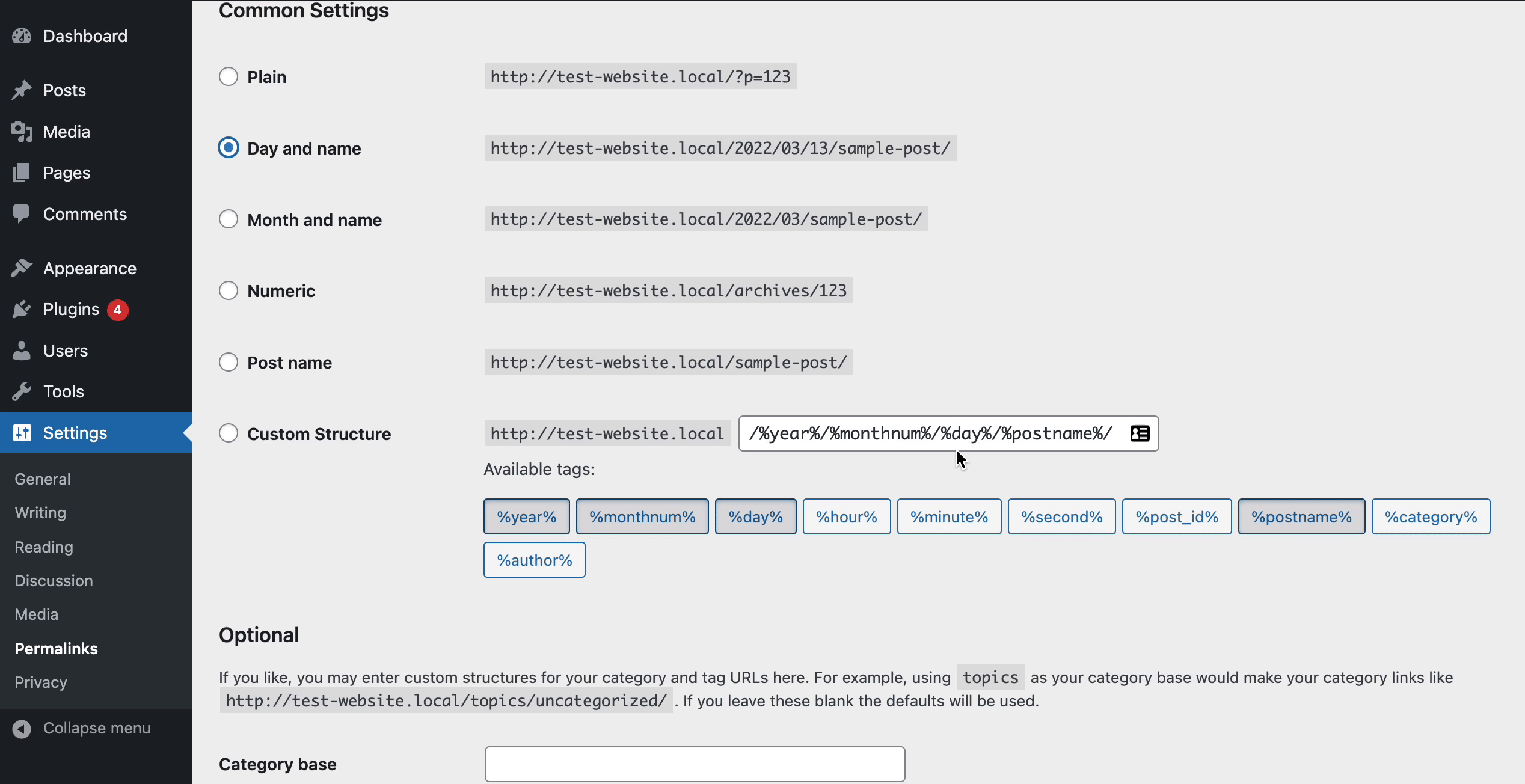
Quindi, reinstalla tutti i tuoi plugin e temi WordPress. Assicurati di eseguire un nuovo download e installazione andando al repository di WordPress e ottenendo le ultime versioni stabili dei plugin e dei temi.
Dopo questo arriva la parte difficile, che sta caricando i tuoi file di immagine dal tuo backup. Vai nella cartella wp-content→ uploads sul server e assicurati che non ci siano file PHP o file JavaScript nelle cartelle di ogni anno/mese del tuo backup. Questo può richiedere tempo, ma è necessario farlo con attenzione e assicurarsi di caricare i file di immagine sul server solo tramite FTP.
Passaggio 5: installa ed esegui i plug-in di sicurezza sul tuo sito
Infine, è il momento di installare ed eseguire i plug-in di sicurezza di WordPress sul tuo sito web. Ti consigliamo vivamente di farlo dopo aver pulito manualmente il tuo sito Web WordPress in modo da poter controllare e rimuovere regolarmente malware o qualsiasi tipo di potenziale minaccia molto più facilmente.
Ci sono un sacco di fantastici plugin per la rimozione di malware e plugin di sicurezza di WordPress che puoi controllare. Di seguito, abbiamo elencato alcuni dei più popolari.
I migliori plugin per la rimozione di malware per siti Web WordPress
In questa sezione troverai alcuni dei plugin di rimozione malware più popolari, rinomati ed efficaci per proteggere il tuo sito Web WordPress.
1. Wordfence Security: popolare malware Cleaner
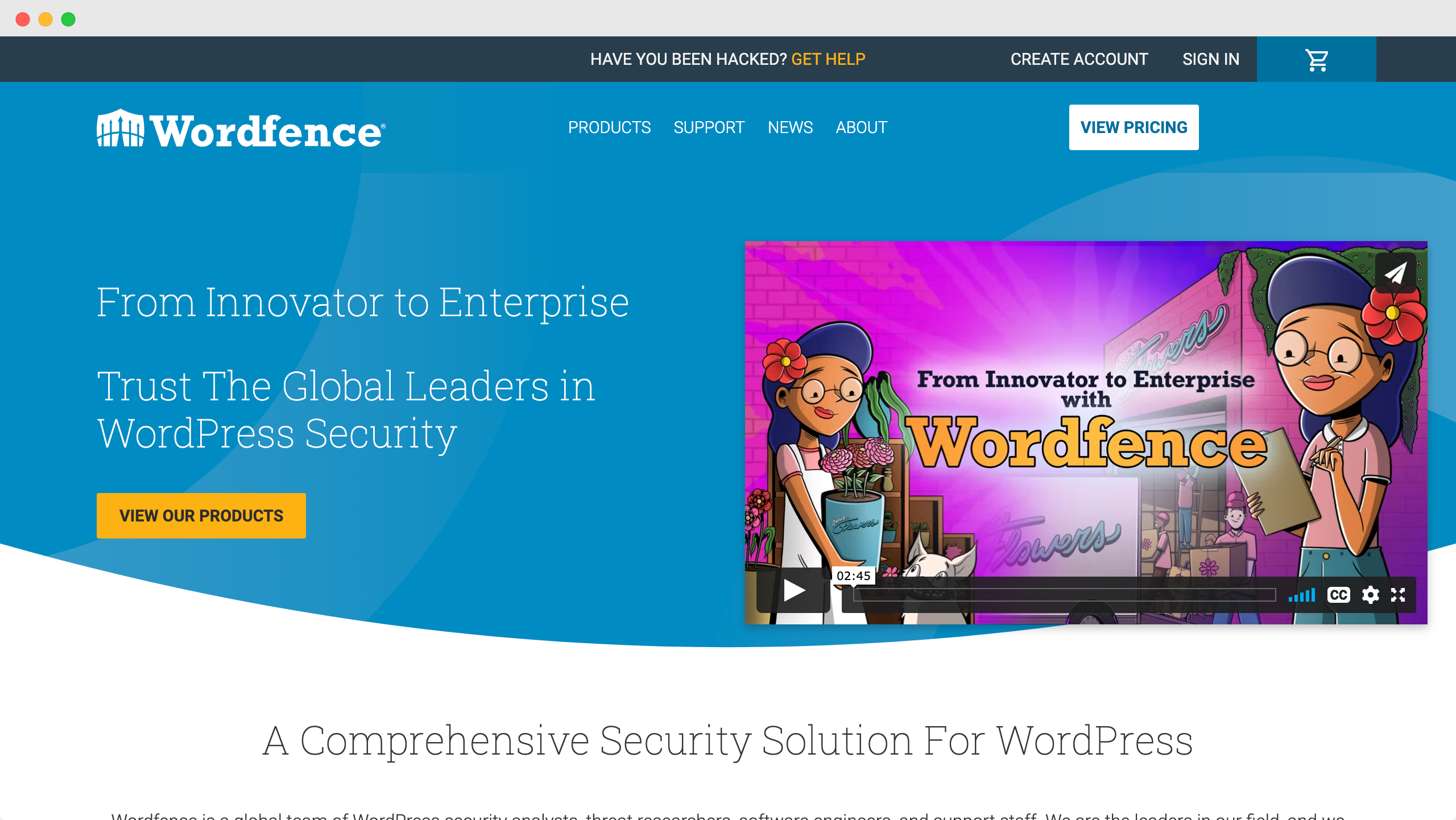
Wordfence Security , uno dei più noti plugin per la pulizia del malware per WordPress, include diverse funzionalità per mantenere il tuo sito web sicuro. Include uno scanner, protezione firewall e funzionalità di riparazione insieme a diversi strumenti di sicurezza. Attualmente, il plug-in ha più di 4 milioni di installazioni attive ed è noto per proteggere il tuo sito Web da malware, spam, tentativi di hacking e altro ancora.
2. Malcare: plugin per la rimozione di malware di WordPress
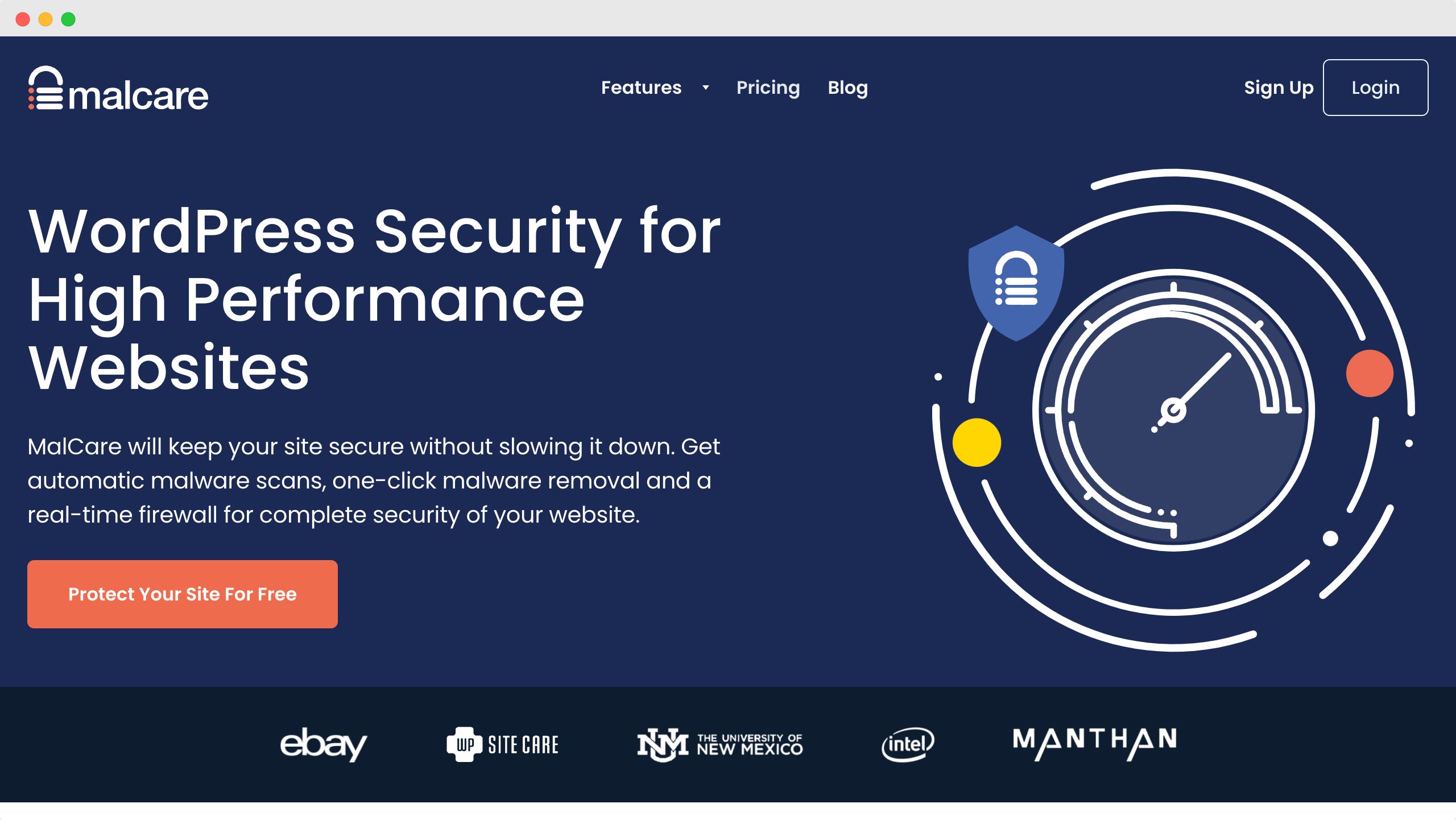
Malcare è uno dei plugin di sicurezza e rimozione malware di WordPress più affidabili in circolazione, con funzionalità straordinarie come pulizie di emergenza, pulizie automatiche con un clic, scansioni automatiche programmate e firewall, backup e molto altro.
3. Sucuri Security: rimozione e scanner di malware per WordPress
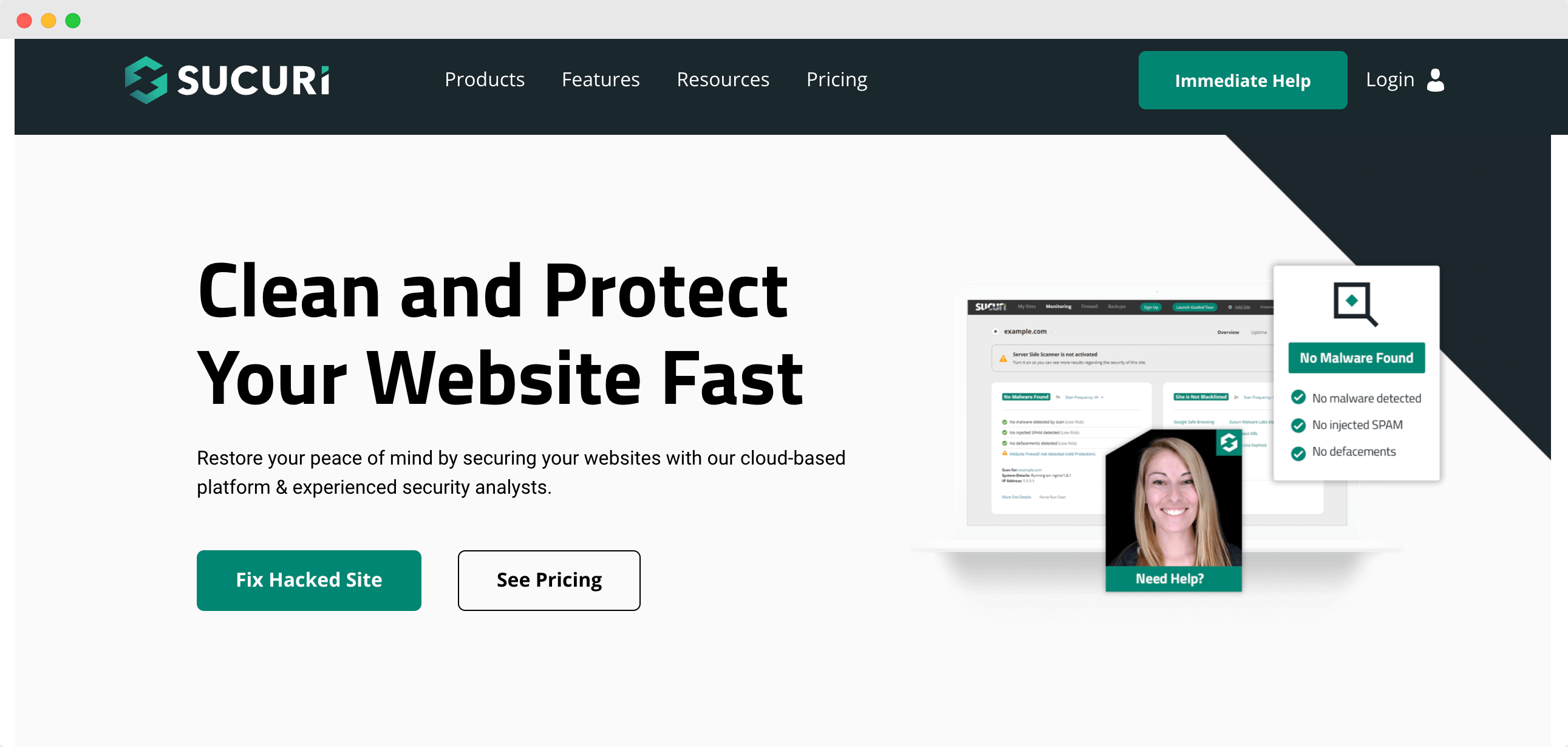
Il prossimo passo nella nostra lista dei migliori plugin per la rimozione di malware è Sucuri Security . Sebbene il plug-in stesso non offra la rimozione del malware come funzionalità, lo fornisce come servizio aggiuntivo agli utenti premium. Facile da installare e configurare, Sucuri Security offre pulizie manuali, scanner lato server, protezione firewall, rilevamento delle vulnerabilità e altro ancora.
Gestisci il tuo sito web senza intoppi con le migliori risorse per il supporto e la manutenzione di WordPress
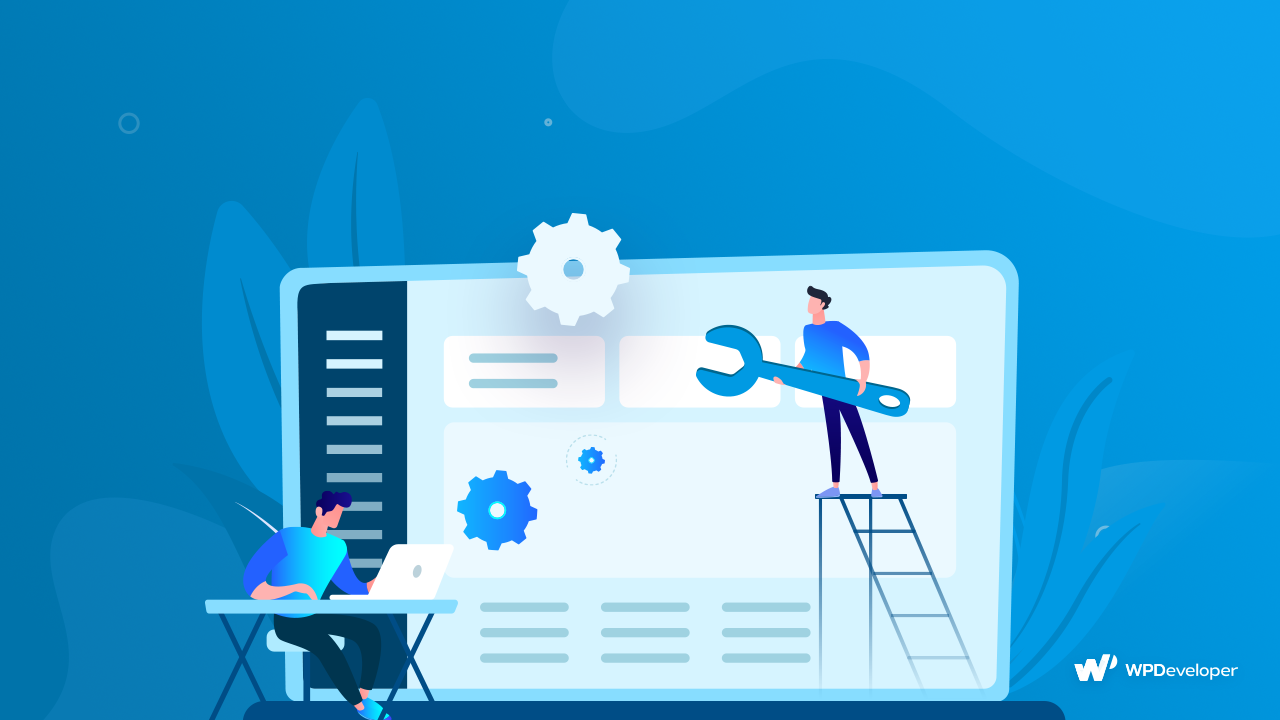
Come puoi vedere, mantenere il tuo sito Web WordPress protetto da malware e attacchi informatici può essere fatto facilmente con l'aiuto di questi plugin. Tuttavia, se riscontri problemi complessi o il tuo sito Web è già stato violato, puoi consultare queste risorse principali per il supporto e la manutenzione di WordPress per trovare soluzioni ai tuoi problemi.
Per altri tutorial come questi, assicurati di iscriverti al nostro blog o unisciti alla nostra amichevole community di Facebook .
